| Arra törekszünk, hogy lokalizálni honlapunkon minél több nyelven lehetséges, de ez az oldal jelenleg gépi fordítása a Google Translate. | szorosan |
-
-
termékek
-
erőforrások
-
támogatás
-
cég
-
Rögzítése Windows Update hibákFixing Windows Update Errors
Által Steve Horton Október 14, 2013Windows 7, windows 8, windows update, windows vista, Windows XP2 CommentsA Windows Update eszköz a Microsoft operációs rendszerek igen hasznos natív összetevője. Ez az eszköz naprakészen tartja a rendszerét a legfrissebb vírusrobbanásokkal és biztonsági kihívásokkal szemben. A biztonsági frissítések automatikus frissítésével együtt a Windows Update olyan frissítéseket is tartalmaz, amelyek nem feltétlenül kapcsolódnak a biztonsághoz, például a továbbfejlesztett funkciók frissítéseihez.
Fontos, hogy a frissítési funkció megfelelően működjön, de ez néha meghibásodhat. Ezek a hibák miatt előfordulhat, hogy a Windows Update hibaüzeneteket jelenít meg, vagy a frissítés során fagyaszthatják, ami a hiányzó fájlok vagy a hibás konfiguráció miatt fordulhat elő. Ha problémákat tapasztal a Windows Update szolgáltatással kapcsolatban, néhány javítás megtalálható a Windows XP, a Windows 7 és a Windows 8 rendszereknél.
Windows XP
1. módszer
- Kattintson a Start gombra .
- A megjelenő jobb oszlopban kattintson a Sajátgép lehetőségre.
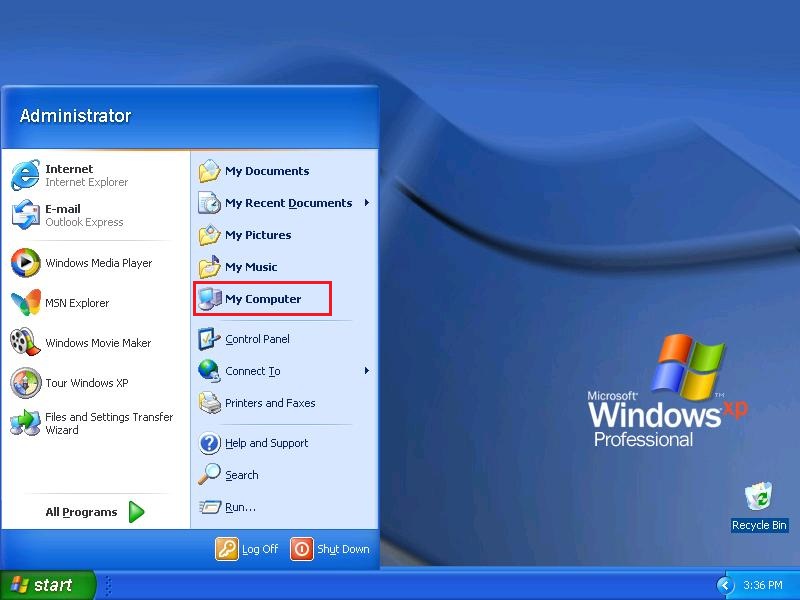
A megjelenő jobb oszlopban kattintson a Sajátgép lehetőségre. - Kattintson duplán a merevlemez meghajtójára (C :) a címben.
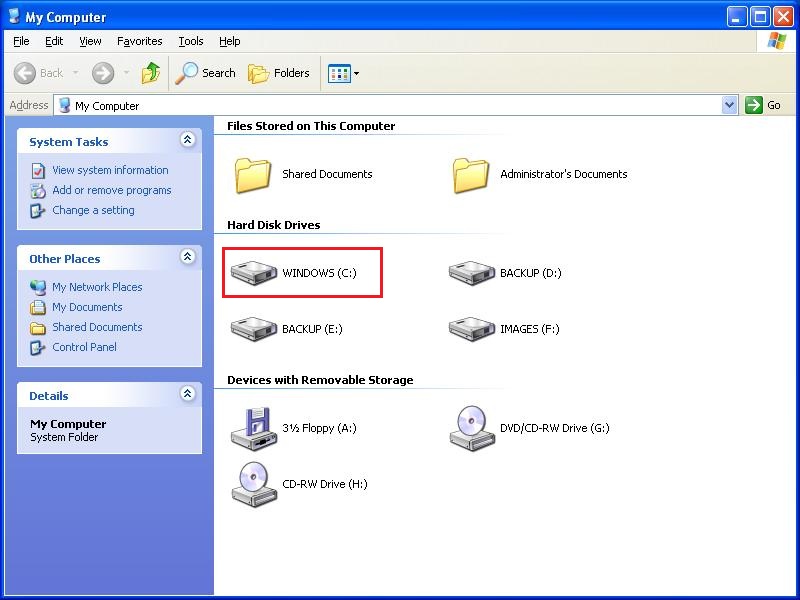
Kattintson duplán a merevlemez meghajtójára (C :) a címben. - Kattintson a jobb gombbal a Software Distribution programra .
- A megjelenő menüben kattintson a Átnevezés parancsra.
- Nevezze át a mappát az Oldalon lévő szoftverosztály beírásával.
- Kattintson újra a Start gombra.
- A megjelenő menü jobb oldali oszlopában kattintson a Vezérlőpult elemre.
- Kattintson duplán az Automatikus frissítések ikonra.
- Az Automatikus frissítések letiltásával válassza ki az Automatikus frissítések kikapcsolása lehetőséget .
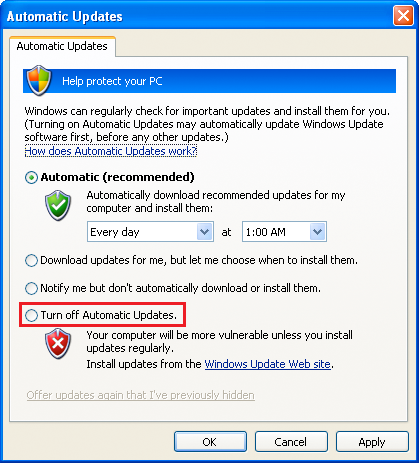
Az Automatikus frissítések letiltásával válassza ki az Automatikus frissítések kikapcsolása lehetőséget. - Kattintson az Alkalmaz gombra a jobb alsó sarokban.
- Az Automatikus frissítések újbóli engedélyezésével kattintson az Automatikus gombra, és kattintson az Alkalmaz gombra. Válassza ki a frissítés telepítésének napját és időpontját.
- Indítsa újra a számítógépet. A Windows frissítéseknek a megadott időpontban kell letölteniük.
2. módszer
Ha 0x80080008 hibaüzenetet kap a frissítések telepítésekor, be kell regisztrálnia a Windows Wups2.dll fájlt.
Először le kell állítania az automatikus frissítési szolgáltatást a parancssori ablak megnyitásával.
- Kattintson a Start gombra .
- A megjelenő jobb oszlopban kattintson a Futtatás parancsra .
- Írja be a cmd parancsot az Open: szövegmezőbe, és kattintson az OK gombra .
- A megjelenő fekete Parancssor ablakban írja be a net stop wuauserv parancsot, majd nyomja meg az Enter billentyűt.
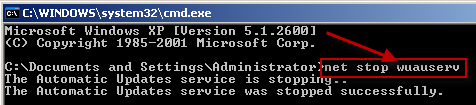
n megjelenik a megjelenő fekete Parancssor ablak, írja be a net stop wuauserv parancsot, majd nyomja meg az Enter billentyűt.Most be kell regisztrálnia a Microsoft Wups2.dll fájlt, és újraindítania kell az Automatikus frissítéseket.
- Ugyanabban a fekete parancssori ablakban írja be a regsvr32% windir% \ system32 \ wups2.dll parancsot, és nyomja le az Enter billentyűt.
(Ha Windows XP Professional x64 Edition-t futtat, írja be a regsvr32% windir% \ syswow64 \ wups2.dll parancsot . - Kattintson az OK gombra, amikor megkapja az ellenőrző üzenetet.
- Írja be a parancssorba a net start wuauserv parancsot, majd nyomja le az Enter billentyűt.
- A parancssorból lépjen ki a Kilépés és az Enter billentyű lenyomásával.
- Indítsa újra a számítógépet, és javítsa a hibát.
3. módszer
Ha az Automatikus frissítések 0% -ban lefagy, próbálja meg a következő javítást, amely kikapcsolja az Automatikus észlelés beállításait az Internet Explorerben.
- Nyissa meg az Internet Explorer programot a Start menüben, kattintson a Minden menüpont alján lévő Minden program elemre, és kattintson az Internet Explorer szövegére.
- Kattintson az Internet Explorer ablak tetején található Eszközök menüre.
- Az Eszközök menü alján kattintson az Internetbeállítások lehetőségre .
- Kattintson az ablak tetején lévő Kapcsolatok fülre.
- Kattintson a LAN beállítások elemre a Csatlakozások ablak alján.
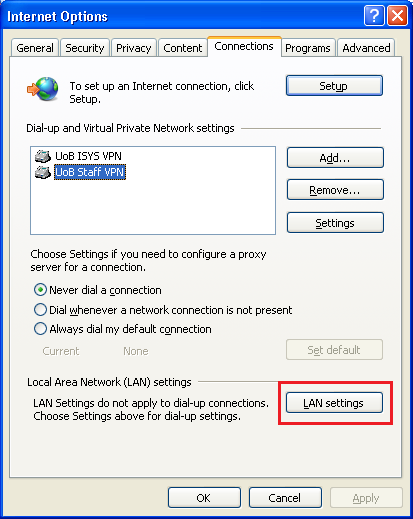
Kattintson a LAN beállítások elemre a Csatlakozások ablak alján. - Kattintson a Automatikus észlelés beállítások négyzetre annak ellenőrzéséhez.
- Kattintson kétszer az OK gombra .
- Indítsa újra a számítógépet.
Windows 7
1. módszer
A következő utasítások az automatikus frissítések problémáját a Windows 7 gépen 0% -os fagyáskor oldják meg.
- Kattintson erre a hivatkozásra, ha letöltheti a Rendszer-frissítési készenlét eszközt a Microsoft webhelyéről.
- Miután befejezte a letöltést, futtassa a programot.
- Kattintson az Igen gombra, amikor megkérdezi, hogy telepíti-e a Hotfix for Windows szoftverfrissítést.
- A telepítés befejezése után kapcsolja ki a számítógépet.
- Indítsa újra a számítógépet a Windows Update konfiguráció megkezdéséhez.
2. módszer
Ha 80240016 hibát kap a Windows frissítések telepítésekor, a következő javítással kell javítania a problémát.
- Zárja be a jelenleg futó Windows Update vagy Microsoft Update ablakokat.
- Kattintson a Start gombra a képernyő bal alsó sarkában.
- Írja be a parancssort .
- A megjelenített eredmények listájában kattintson a jobb gombbal a Parancssor parancsra, majd kattintson a Futtatás rendszergazdaként parancsra . Ha a rendszer kéri, írja be a jelszavát.
- Írja be a parancssorba a net stop wuauserv parancsot, majd nyomja meg az Enter billentyűt.
- Írja be a parancssorba a net start wuauserv parancsot, majd nyomja le az Enter billentyűt.
- A parancssor bezárásához írja be a Kilépés parancsot.
- A frissítések befejezéséhez futtassa újra a Windows frissítéseket.
Windows 8
- A Windows és a W gomb megnyomásával nyissa meg a Beállítások keresését.
- Írja be a hibaelhárítást .
- Kattintson a Hibaelhárítás gombra.
- Kattintson a Fix problémák elemre a Windows Update szolgáltatással, amely megtalálható a Rendszerek és biztonság résznél.
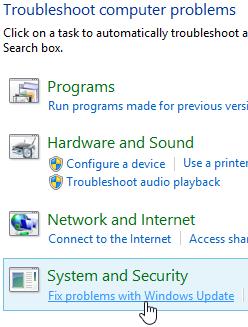
Kattintson a Fix problémák elemre a Windows Update szolgáltatással, amely megtalálható a Rendszerek és biztonság résznél. - Kattintson a Speciális gombra .
- Ellenőrizze, hogy van-e jelölőnégyzet a Javítások automatikus alkalmazása alkalmazása mellett.
- Kattintson a Futtatás mint rendszergazda linkre, amely az Automatikusan alkalmazza a javításokat .
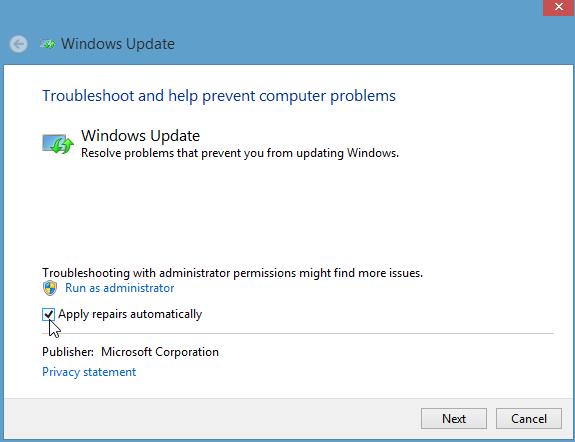
Kattintson a Futtatás mint rendszergazda linkre, amely az Automatikusan alkalmazza a javításokat. - Kövesse az utasításokat a Windows 8 frissítésének javításához.
A fenti utasításokat követően javításra kerül egy hibás Windows Update szolgáltatás, amely lefagy vagy hibát okoz a rendszer frissítése során. Most, hogy javíttatta a Windows Update szolgáltatást a Windows XP, Windows 7 vagy Windows 8 rendszeren, a Windows a rendszerfájljait és a funkcionalitásait naprakészen tartja, és biztosítja a legújabb védelmet a káros hatások ellen.
Was this post helpful?YesNoIngyenes Illesztőprogram frissítések
Frissítse illesztőprogramjait kevesebb mint 2 perc alatt, hogy jobban élvezze PC teljesítmény - Ingyenes.
Ingyenes Illesztőprogram frissítések
Frissítse illesztőprogramjait kevesebb mint 2 perc alatt, hogy jobban élvezze
PC teljesítmény - Ingyenes.
Nem találja a választ?Kérdés, hogy a szakértői közösség a világ minden tájáról, és választ kapni, nincs idő egyáltalán.most relevant Friss cikkek Copyright © 2025 Corel Corporation. Minden jog fenntartva. Használati feltételek | Magánélet | CookiesRögzítse a Pinteresten